win10系统谷歌浏览器兼容模式使用教程,谷歌浏览器非常的不错,但是很多的用户在使用的时候不知道怎么设置兼容模式,今天就为你们带来了谷歌浏览器兼容模式使用方法,赶快来一起看看吧。
1、进入浏览器点击右上角的菜单。
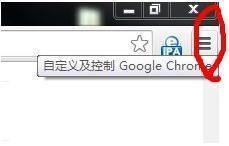
2、随后在菜单中点击“工具”。
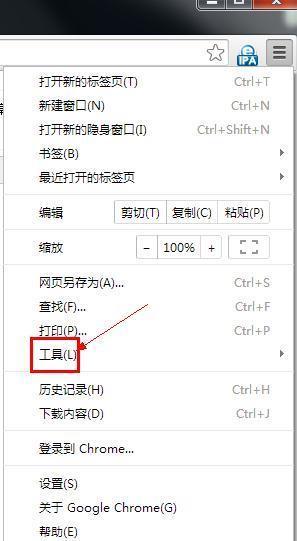
3、点击工具栏下的扩展程序,随后会出现网页。
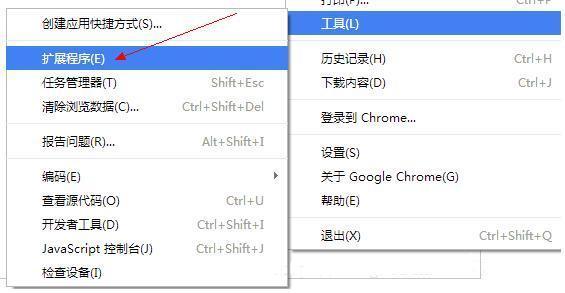
4、点击“获取更多扩展程序”进入网上应用店。

5、在搜索栏中输出“ie tab multi”随后找到点击“+免费”进行自动安装。
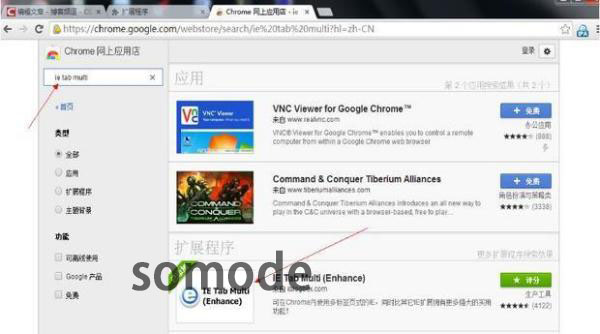
6、安装完成后只需要点击右上方的“ipA图标”就能使用兼容模式了。
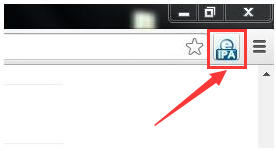
以上就是电脑公司为您带来的谷歌浏览器兼容模式使用方法,在设置的工具中即可设置。欢迎您的查看。




















 2844
2844











 被折叠的 条评论
为什么被折叠?
被折叠的 条评论
为什么被折叠?








